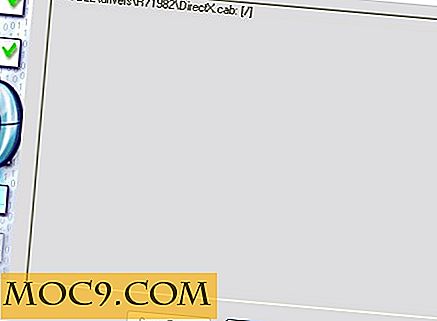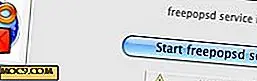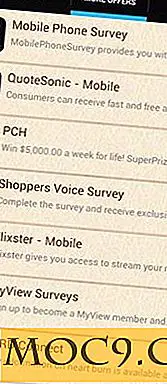Hoe je de oude klok in Windows 10 terug kunt brengen
Windows of beter 10 heeft ons veel veranderingen gebracht en het nieuwe klokpaneel is er een van. In het geval dat je je afvraagt, heb ik het over het ding dat opduikt wanneer je op de tijd op de taakbalk klikt. Wanneer je het vergelijkt met de vorige versies van Windows, is het nieuwe klokpaneel in Windows 10 heel netjes en elegant toont het de kalender en datum en tijd en is het ook aanraakgevoelig terwijl het toch comfortabel is om te gebruiken met de muis. Dat gezegd hebbende, het nieuwe klokontwerp is niet zo aantrekkelijk als je extra klokken wilt toevoegen.
Maar als je nog steeds de oude klok in klassieke stijl mist die je had in Windows 7 of 8, dan kun je die oude klok terugbrengen in Windows 10 met een eenvoudige registerbewerking.
Opmerking: voordat u iets doet, moet u zorgen voor een goede back-up van de Windows-registereditor - voor het geval dat.
Breng oude klok terug in Windows 10
Als u de moderne klok wilt vervangen door de oude klassieke klok in Windows 10, moet u een nieuwe waarde toevoegen aan het Windows-register. Om dat te doen, druk je op "W + R", typ regedit en druk op de knop Enter om de Windows-registereditor te openen.
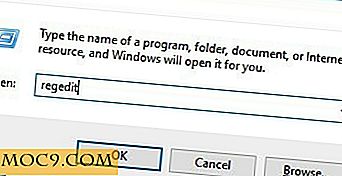
Nadat de registereditor is geopend, navigeert u naar de volgende locatie.
HKEY_LOCAL_MACHINE \ SOFTWARE \ Microsoft \ Windows \ CurrentVersion \ ImmersiveShell

Hier moeten we een nieuwe DWORD-waarde maken. Klik hiertoe met de rechtermuisknop in het rechterdeelvenster en selecteer de optie "Nieuw" en vervolgens "DWORD (32-bits) waarde".

Met de actie hierboven wordt een nieuwe DWORD-waarde met de standaardnaam gemaakt. Klik met de rechtermuisknop op de toets en selecteer de optie "Hernoemen". Hernoem het vervolgens naar "UseWin32TrayClockExperience" en druk op de enter-knop om de naam te bevestigen.

Nu moeten we de waardegegevens van de nieuw gemaakte sleutel wijzigen. Om dat te doen, dubbelklikt u op de toets; Met deze actie wordt het venster "DWORD-waarde bewerken" geopend. Voer de nieuwe waardegegevens van "1" in en klik op de knop "Ok" om de wijzigingen op te slaan.

Als u klaar bent met de wijzigingen, ziet dit er zo uit in uw Windows-registereditor.

Als laatste stap herstart u uw systeem of logt u uit en logt u in om de wijzigingen door te voeren. Zodra u een back-up hebt gemaakt, zult u merken dat u nu kunt beginnen met het gebruik van de oude klassieke klok in Windows 10.

Als u ooit terug wilt keren, wijzigt u gewoon de waardegegevens van "1" naar "0" of verwijdert u de nieuw gecreëerde sleutel. Als u het wilt verwijderen, klikt u met de rechtermuisknop op de toets en selecteert u vervolgens de optie "Verwijderen".

Deze actie brengt de nieuwe moderne klok terug in Windows 10.
Reageer hieronder op het delen van uw gedachten en ervaringen over het gebruik van de bovenstaande methode om de oude klassieke klok terug te krijgen in Windows 10.